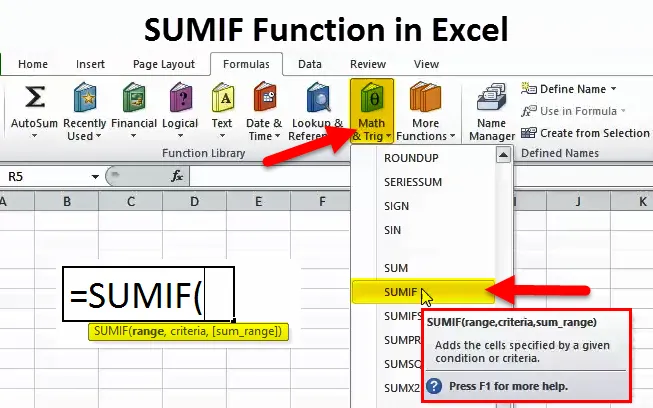
Функція SUMIF (Зміст)
- Функція SUMIF в Excel
- Формула SUMIF в Excel
- Як використовувати функцію SUMIF в Excel?
Функція SUMIF в Excel
На відмінно всі ми маємо справу з формулами. Насправді, excel - це все про формули та прийоми. Як і багато інших функцій у excel SUMIF - це одна з функцій Math & Trigonometry excel.
SUMIF означає " SUM певний рядок або стовпець, якщо задана умова або критерії вірні або задоволені ".
У SUMIF ми можемо обчислювати певні клітини або групи комірок лише на основі одного критерію. SUMIF доступний під панеллю формули та під панеллю Math & Trigonometry.
Формула SUMIF в Excel
Формула функції SUMIF така:
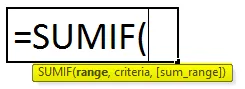
- Діапазон: стовпець, що містить значення критеріїв.
- Критерії: що є одним, що вам потрібно СУМ на основі
- SUM_RANGE: комірки або діапазон комірок, які ви хочете зробити SUM. Для прикладу A1: Діапазон A20.
Як використовувати функцію SUMIF в Excel?
Цей SUMIF дуже простий у використанні. Давайте тепер подивимося, як використовувати функцію SUMIF за допомогою деяких прикладів.
Ви можете завантажити шаблон шаблону Excel з функцією SUMIF тут - Шаблон програми Excel SUMIFПриклад №1
З таблиці нижче обчисліть загальну суму продажів для країни Мексика.
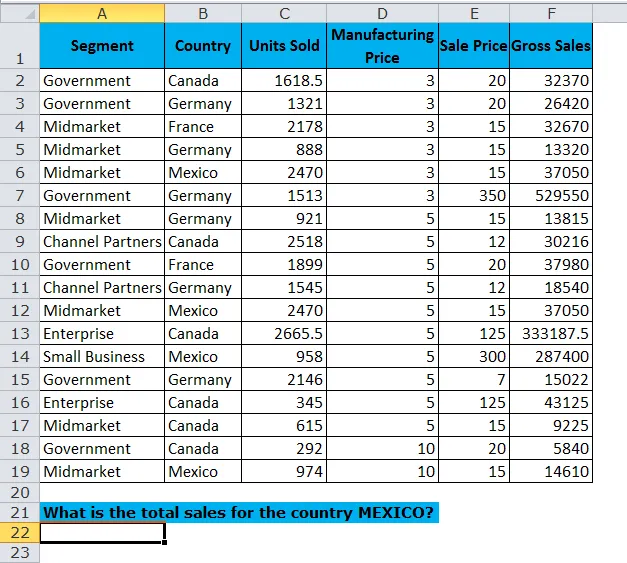
У нас є таблиця продажів від A1: F19. З цих даних нам потрібно обчислити загальний обсяг продажів для країни Мексика.
нижче, застосуйте комірку A22 формули SUMIF, щоб отримати загальний обсяг продажів для країни Мексика.
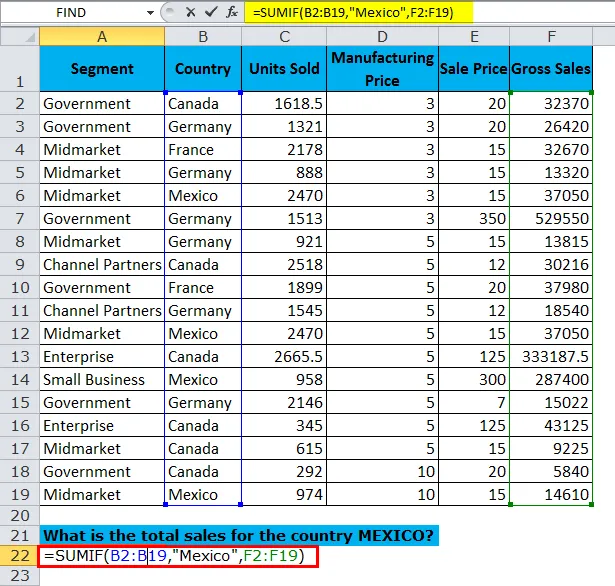
Функція SUMIF повертає загальний обсяг продажів для країни MEXICO як 376110
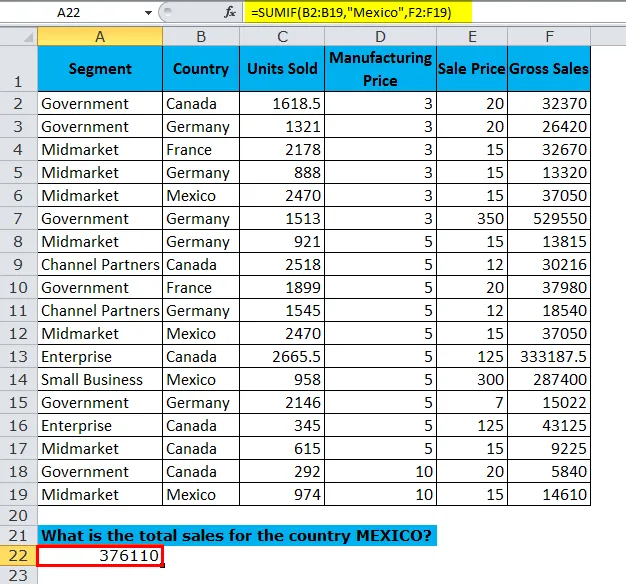
Формула, яку ми тут використали, така
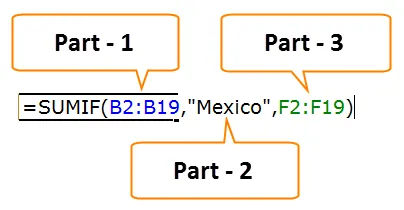
Частина 1: це наш ряд критеріїв, наш критерій - підсумовувати загальний обсяг продажів для країни Мексика, і це в діапазоні B2: B19.
Частина 2: Це наші критерії. З нашого діапазону критеріїв нам потрібно дати "Критерії" як " Мексика" .
Частина 3: Це наш стовпець SUM, який нам потрібно зробити підсумовуючи. Ось асортимент продажів від F2: F19.
Приклад №2
Візьміть той самий приклад із наведеного вище, але обчисліть загальний обсяг продажів для кожної країни.
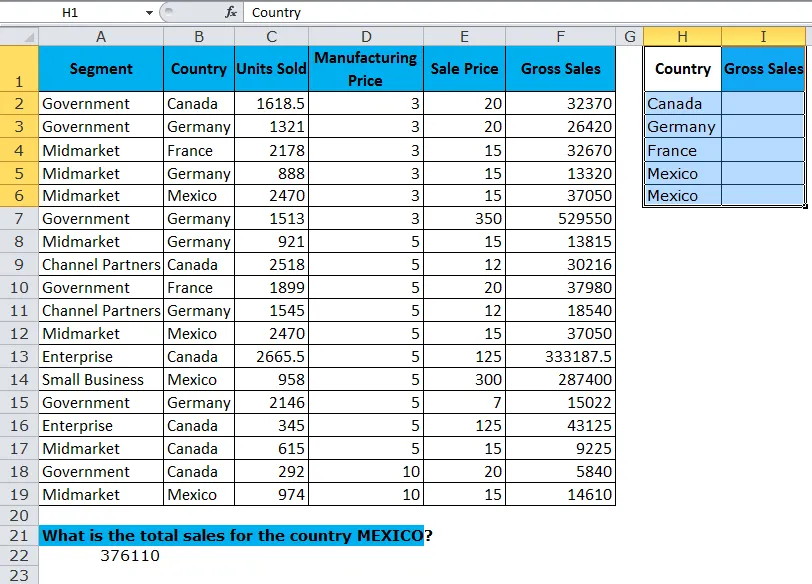
Застосуйте формулу нижче, щоб отримати загальний валовий обсяг продажів.
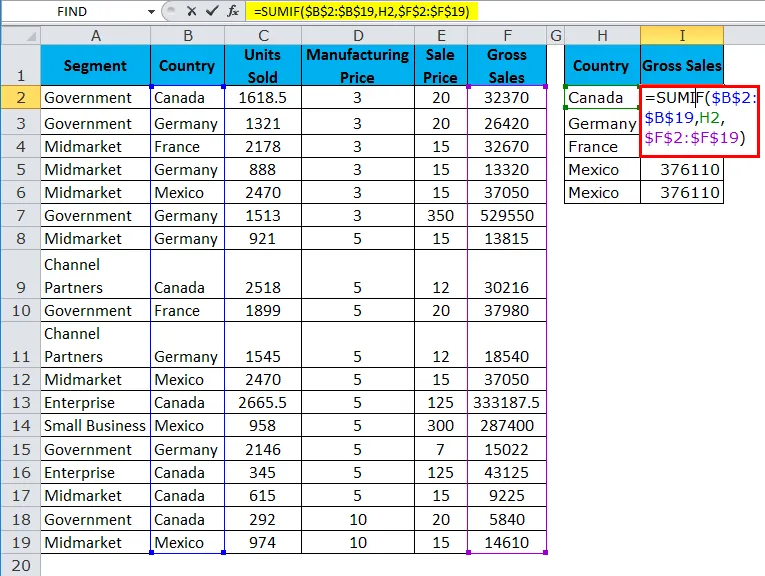
Функція SUMIF повертає загальний обсяг продажів для кожної країни.
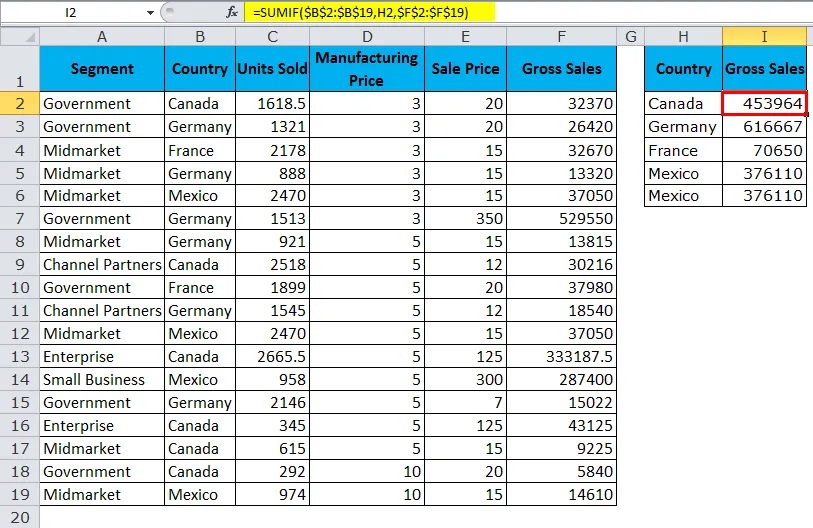
Це дуже схоже на попередню формулу, але ми мали дуже незначні зміни.
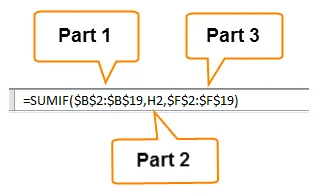
Частина 1: це наш ряд критеріїв, наш критерій - підсумовувати загальний обсяг продажів для країни Мексика, і це в діапазоні B2: B19. Ми заблокували діапазон, використовуючи символи долара тут. Оскільки; наш критерій повинен бути стандартним для всіх країн.
Частина 2: Це наші критерії. З нашого діапазону критеріїв , замість того , щоб вводити назву кожної країни вручну, ми надали посилання на клітинку. Тут ми не заблокували клітинку, оскільки комірка країни повинна змінитися, коли ми копіюємо вставку формули пасти в комірки нижче. Це означає, що H2 повинен змінюватися на H3, коли копіюється формула тощо.
Частина 3: Це наш стовпець SUM, який нам потрібно зробити підсумовуючи. Ось асортимент продажів від F2: F19. Це також заблоковано, тому що; наш критерій повинен бути стандартним для всіх країн
Приклад №3
Тепер ми знаємо, як працює ця формула. Ми перейдемо до просунутого рівня цієї формули. SUMIF може обчислювати значення на основі символів підстановки.
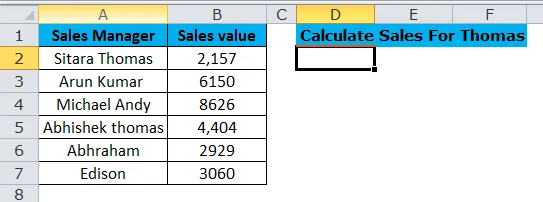
З наведеної таблиці обчисліть суму продажів для Томаса. Вони не згадували, чи це Ситара Томас, чи Абхішек Томас. Де б ми не знайшли Томаса , нам потрібно СУМИТИ його.
У таких типах сценаріїв нам потрібно використовувати підстановку. Зазвичай підкреслювані символи - це зірочка ( * ) та знак запитання (?)
Застосуйте формулу нижче, щоб отримати загальні продажі для Thomas.
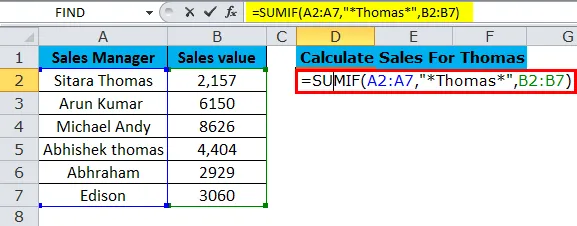
Функція SUMIF повертає загальний обсяг продажів за Thomas як 6561.
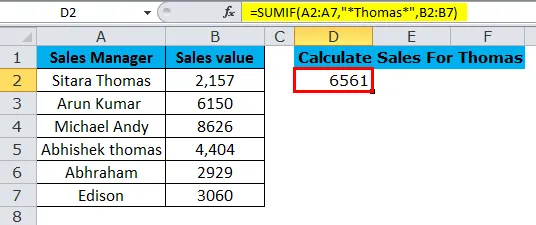
Тепер подивіться на формулу в синтаксисі критеріїв, яку ми помістили у значення «* Thomas *» замість просто « Thomas ». Тут зірочка є символом підстановки. Тут зірочка шукає конкретного символу в реченні.
Тому у справі Сітара Томаса та Абхішека Тома зірочка трактується як одна, так і підсумовуючи суму продажу для обох менеджерів з продажу разом.
Приклад №4
У функції SUMIF ми можемо додати два різних критерії в єдиний діапазон критеріїв. З наведених нижче даних обчислюють загальну вартість продажів для країн Франція та Канада.
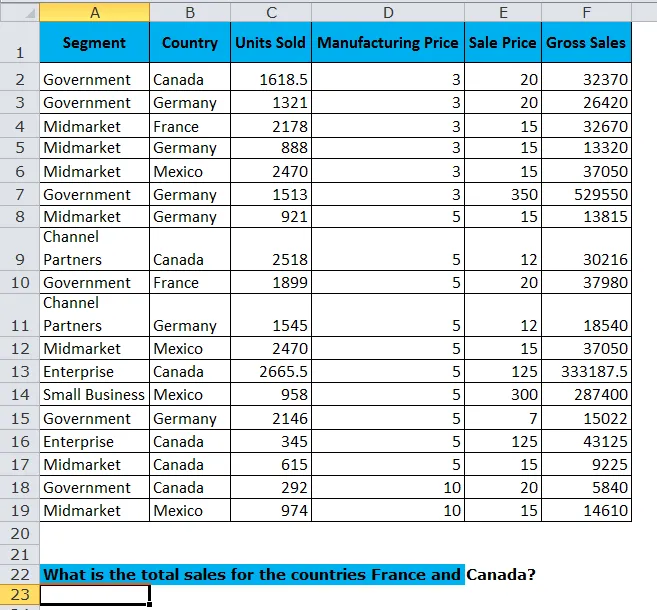
Тут нам потрібно застосувати ту саму формулу, але коли ми даємо критерії, нам потрібно зробити невеликі зміни та застосувати деякі методи.
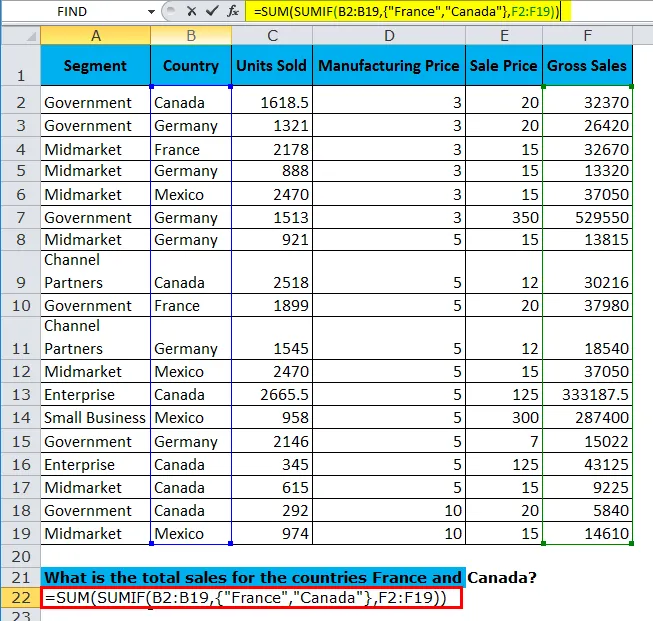
По-перше, перед додаванням SUMIFS ми додали функцію SUM. Причина, по якій ми додали SUM перед основною функцією, полягає в тому, що ми даємо два критерії в одній формулі.
- Перший параметр SUMIF - діапазон критеріїв, тобто “B2: B19”.
- Другий параметр - нам потрібно вказати, в яких країнах ми робимо підсумки. Однак, оскільки ми даємо кілька критеріїв, спочатку нам потрібно ввести фігурні дужки (), щоб включити наші критерії.
- Всередині фігурних дужок () нам потрібно вказати наші дві країни у подвійних лапках.
- Остання частина - наш діапазон сум, тобто "F2: F19".
По-перше, SUMIF розраховує продажі для країни Франція (70 650), а по-друге, обчислює продажі для країни Канада (4, 53, 964).
Після того, як SUMIF поверне загальний обсяг продажів для двох країн, функція SUM просто додасть обидві продажі для всіх країн (70 650 + 4, 53, 964 = 5, 24, 613, 5).

Приклад №5
Використовуйте ту саму таблицю з наведеного вище прикладу та обчисліть загальний обсяг продажу, якщо продана одиниця більша або дорівнює 2000.
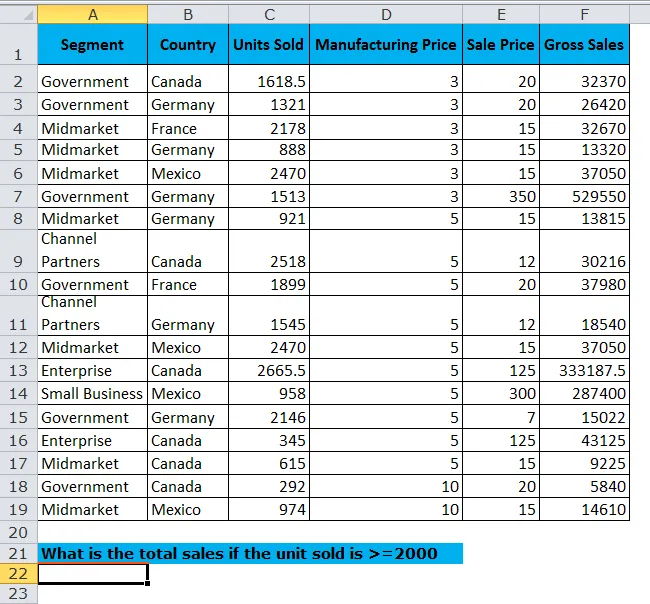
Застосовуйте ту саму логіку, яку ми використовували в прикладі 1, але замість того, щоб вибрати діапазон країни та вказати ім'я країни як критерії, виберіть стовпчик, що продається як одиницю, та задайте критерії як "> = 2000".
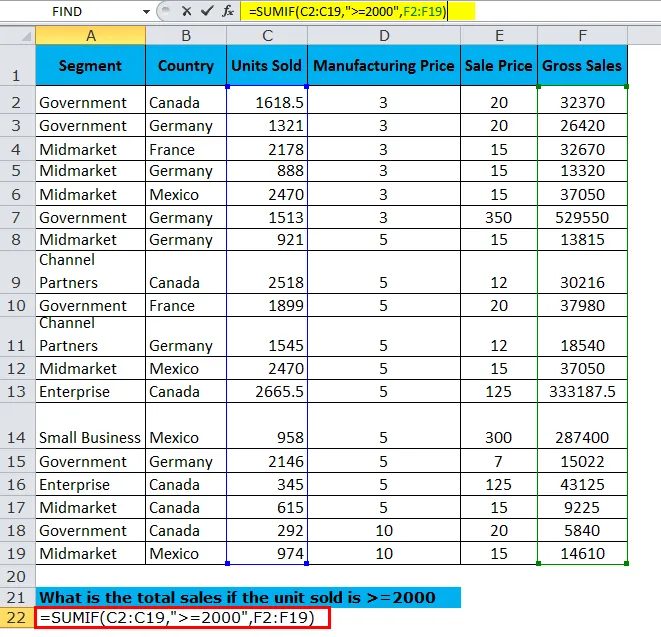
SUMIF повертає загальний обсяг продажів, якщо продана одиниця> = 2000 як 48195.5.
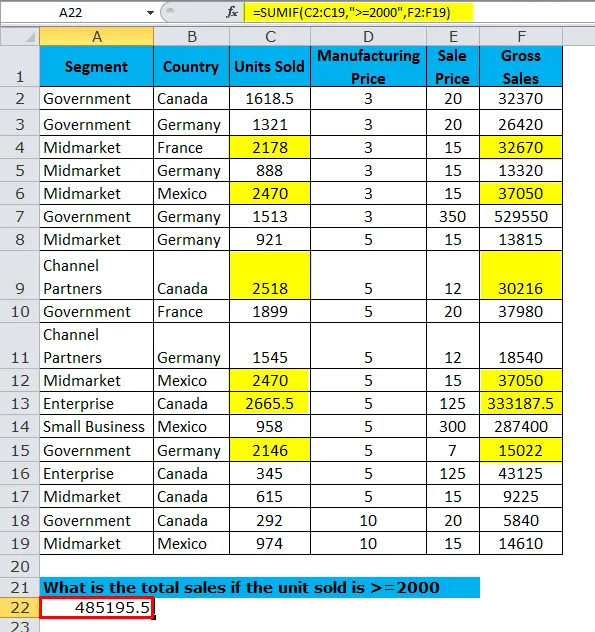
Що слід пам’ятати про функцію SUMIF
- SUMIF може застосовуватися лише до критеріїв одного стовпця. Він може задовольняти лише одноколонним критеріям.
- Помилка # Valuewill виникає, якщо діапазони діапазонів критеріїв і діапазон сум не є однаковим.
- Якщо ви хочете використовувати кілька критеріїв, використовуйте функцію SUMIFS.
- Числові значення в параметрі критеріїв не повинні додаватися подвійними лапками. Але у випадку цифр та тексту потрібно укласти подвійні лапки "> = 2000", "<= 25", "= 555" тощо.
- Відмінні знаки використовуються для відповідності частини імені або частини речення. Зірочка позначає ряд символів, а знаки запитання позначають будь-який окремий символ наданих критеріїв.
Рекомендовані статті
Це було керівництвом щодо функції SUMIF. Тут ми обговорюємо формулу SUMIF та способи використання функції SUMIF разом із прикладом excel та шаблонами Excel, які можна завантажити. Ви також можете переглянути ці корисні функції у відмінність -
- Використання непрямої функції в Excel
- Як використовувати функцію FV в Excel?
- І Функція в Excel
- Функція PMT Excel
- SUMIF з кількома критеріями | Приклади